Как обновить сервисы google play на Андроид в крыму?
Как исправить ошибку 403 в Play Market и как скачать или обновить приложения на Android в Крыму
Содержание
- 1 Как исправить ошибку 403 в Play Market и как скачать или обновить приложения на Android в Крыму
- 1.1 Причины появления ошибки 403 в Плей Маркет
- 1.2 Как устранить проблему
- 1.2.1 Перезагрузка устройства
- 1.2.2 Настройка интернет-соединения
- 1.2.3 Очистка памяти
- 1.2.4 Настройка синхронизации аккаунта Google
- 1.2.5 Очищение кэша и данных Play Market
- 1.2.6 Проблемы с месторасположением: как скачать приложения с Play Market в Крыму и на других территориях, где он заблокирован
- 1.2.7 Видеоурок: как исправить ошибку 403 в Play Market
- 1.
 3 Что делать, если ничего не помогло
3 Что делать, если ничего не помогло
- 2 «Не удалось обновить приложение из-за ошибки 403» в Google Play в Крыму
- 3 Ошибка 403 Play Market. Как скачать с Play Market в Крыму
- 3.0.1 Использование прокси и VPN
- 4 Как исправить код ошибки 403 Google Play Market
- 4.1 Почему плей маркет выдает ошибку 403?
- 4.2 Ошибка 403 доступ запрещен как исправить?
- 4.3 Ошибка 403 play market, как избавиться?
- 4.4 Ошибка 403 в Крыму
- 4.4.1 Видео как исправить ошибку 403
Наполнить свое устройство Android всеми нужными приложениями вы можете через специальный магазин Play Market. Благодаря ему становится возможным скачать бесплатно и купить приложения и игры. Но, как и любая программа, он может перестать работать, дать сбой, выполняя очередную задачу. Если такое произойдет, то на экране появится уведомление с уникальным кодом ошибки. Одна из них имеет название «Ошибка 403». Но есть способы обойти её, где бы вы ни находились, в том числе, в Крыму.
Причины появления ошибки 403 в Плей Маркет
Существует несколько причин, по которым Play Market мог перестать работать, выдав код ошибки 403. Возможно, на вашем устройстве закончилась память, или интернет-соединение неожиданно прервалось. Причиной появления проблемы также может стать некорректная работа самого магазина, или ваше местонахождение. То есть, если вы, например, находитесь в Крыму, то при попытке скачать или обновить приложение, вы увидите ошибку 403, так как Play Market на территории полуострова заблокирован. И последнее, из-за чего может появиться проблема — ошибка в синхронизации устройства с аккаунтом Google.
Уведомление об ошибке 403
Как устранить проблему
В зависимости от того, по какой причине появилась ошибка, выберите один из следующих вариантов ее решения.
Перезагрузка устройства
Первое, что стоит сделать, если произошла какая-то ошибка — это перезагрузить устройство. Все процессы автоматически перезапустятся, после чего, вероятно, начнут работать так, как надо.
Перезагружаем устройство
Настройка интернет-соединения
Если во время процесса скачивания обновления или скачивания приложения у вас оборвалось соединение с интернетом, то просто отключитесь и заново подключитесь к Wi-Fi или мобильному интернету.
Переподключаемся к Wi-Fi или мобильному интернету
Очистка памяти
После появления ошибки стоит проверить, достаточно ли на вашем устройстве свободного места:
- Открываем приложение «Настройки».
Открываем настройки устройства
- Переходим в раздел «Память». Если внутренней памяти действительно недостаточно, то выполните следующие действия.
Переходим в раздел «Память»
- В том случае, если вы обладаете большим количества свободного места на SD-карте, в том же разделе «Память» выберите размещение основной памяти на MicroSD.
Выбираем основной памятью MicroSD
- Удалите временные файлы. Если их долго не чистить, то на хранение кэша может уходить много места.

Нажимаем кнопку «Кэш»
- Подтвердите действие.
Подтверждаем очищение кэша
- Скачайте и установите приложение CCleaner.
Скачиваем приложение
- Откройте его и запустите анализ устройства на ненужные файлы.
Нажимаем кнопку «Анализ»
- После окончания процесса нажмите кнопку «Очистить».
Нажимаем кнопку «Очистка»
Настройка синхронизации аккаунта Google
Из-за проблем с интернетом или технических работ на серверах Google, могла произойти ресинхронизация приложений на устройстве и связанного с ними аккаунта. Чтобы это исправить, выполните следующие действия:
- Откройте приложение «Настройки».
Открываем настройки устройства
- Перейдите в раздел «Аккаунты».
Заходим в раздел «Аккаунты»
- Нажмите на иконку Google.
Нажимаем на иконку Google
- Нажмите на почту, на которую был зарегистрирован ваш аккаунт.
Заходим в настройки своего аккаунта Google
- Снимите все галочки.

Снимаем все галочки
- Перезагрузите устройство.
Выполняем перезагрузку устройства
- Пройдите тот же путь до настроек вашего аккаунта. Откройте меню, нажав на иконку в виде трех точек в правом верхнем углу экрана.
Разворачиваем меню
- Нажмите кнопку «Синхронизировать сейчас» и дождитесь окончания процесса.
Нажмите кнопку «Синхронизировать сейчас»
Очищение кэша и данных Play Market
Возможно, проблема в самом приложении Play Market. В этом случае достаточно будет выполнить следующие действия, чтобы все починить:
- Откройте приложение «Настройки».
Открываем настройки устройства
- Перейдите в раздел «Приложения».
Зайдите в раздел «Приложения»
- Перейдите в подраздел «Все».
Перейдите в подраздел «Все»
- Найдите Play Market и откройте его.
- Нажмите последовательно кнопки «Остановить», «Стереть данные», «Очистить кэш».
Нажимаем указанные кнопки
- Вернитесь к общему списку приложений и откройте Google Service Framework.

Нажимаем на Google Service Framework
- Последовательно нажмите кнопки «Отключить», «Стереть данные», «Очистить кэш».
Нажимаем указанные кнопки
- Перезагрузите телефон и проверьте, исправилась ли ошибка. Если нет, то выполните следующий пункт.
Перезагружаем устройство
- Перейдите к общему списку приложений, а потом к Play Market. Нажмите кнопку «Удалить обновления». При это версия магазина сброситься до минимально доступной. После первого запуска он опять автоматически обновится до последней версии, но ошибки 403 при этом должна пропасть.
Нажимаем кнопку «Удалить обновления»
Проблемы с месторасположением: как скачать приложения с Play Market в Крыму и на других территориях, где он заблокирован
Если вы находитесь на территории, на которой заблокирован Play Market, то существует некоторый обходной путь, позволяющий изменить ваше месторасположение.
- Скачайте с любого проверенного сайта приложение Turbo VPN и установите на ваше устройство.

Скачиваем приложение
- Откройте его и нажмите кнопку в виде морковки. После этого программа автоматически подключит вас к серверам, находящимся в одной из доступных стран. То есть, Play Market будет думать, что вы находитесь не на заблокированной территории, а, например, в Канаде.
Нажимаем на иконку в виде морковки
- Если вы хотите добиться максимальной скорости соединения, то попробуйте протестировать ее, подключаясь к каждой стране поочередно. Нажмите на значок Земного шара в правом верхнем углу приложения и выберите из списка одну из стран.
Видеоурок: как исправить ошибку 403 в Play Market
Что делать, если ничего не помогло
Если ни один из вышеописанных способов устранения ошибки 403 вам не помог, то остается одно — написать в официальную службу поддержки Google, отвечающую за Play Market. Сделать это можно, выполнив следующие шаги:
- Откройте Play Market.

Открываем Play Market
- Разверните меню.
Открываем меню
- Пролистайте в самый низ и перейдите в раздел «Справка/отзыв».
Открываем раздел «Справка/отзыв»
- Здесь вы можете найти список самых популярных вопрос. Если у вас возникнет еще какая-нибудь ошибка в будущем, то первым делом отправляйтесь в этот раздел.
Популярные проблемы и их решения
- Нажмите кнопку «Отправить отзыв», чтобы обратиться к поддержке в письменном виде. Максимально точно опишите, какая проблема у вас возникла, и что вы уже попробовали, чтобы ее исправить.
Нажимаем кнопку «Отправить отзыв»
При использовании магазина Play Market у вас может появиться ошибка 403. Есть несколько путей, пройдя которые вы избавитесь от нее. Но если причина возникновения данной ошибки в вашем случае уникальна, то обратитесь в службу поддержки, чтобы получить помощь квалифицированного специалиста по вашей проблеме.
fans-android.com
«Не удалось обновить приложение из-за ошибки 403» в Google Play в Крыму
С 1 февраля корпорация «Google» заблокировала для пользователей из Крыма возможность скачивать и обновлять приложения (даже те, которые были приобретены ранее) из Google Play Маркет.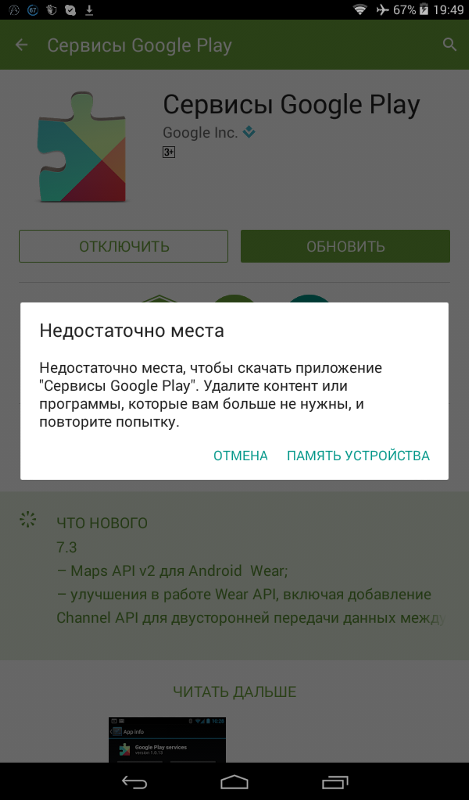 При попытке обновить (загрузить) приложение на экране смартфона или планшета выдается сообщение: «Не удалось обновить приложение из-за ошибки 403». Блокировка осуществляется по всей территории Крыма и срабатывает по региональному ip-адресу. Обойти эти, с позволения сказать, «санкции» оказалось делом несложным. Многие пользователи уже проделали этот трюк и охотно делятся своим опытом с товарищами по несчастью. Предлагаем вниманию жителей и гостей Крыма пару наиболее доступных способов продолжить пользоваться Google Play.Способ 1: ZenMate VPN Security & PrivacyВ основе способа — использование простейшей программы ZenMate VPN Security & Privacy, предназначенной для обеспечения анонимности и безопасности интернет-серфигнга. Данный софт дает возможность имитировать выход в сеть из США, Великобритании, Германии, Гонконга или Швейцарии с соответствующим изменением ip-адреса и отменой блокировки Google Play.
При попытке обновить (загрузить) приложение на экране смартфона или планшета выдается сообщение: «Не удалось обновить приложение из-за ошибки 403». Блокировка осуществляется по всей территории Крыма и срабатывает по региональному ip-адресу. Обойти эти, с позволения сказать, «санкции» оказалось делом несложным. Многие пользователи уже проделали этот трюк и охотно делятся своим опытом с товарищами по несчастью. Предлагаем вниманию жителей и гостей Крыма пару наиболее доступных способов продолжить пользоваться Google Play.Способ 1: ZenMate VPN Security & PrivacyВ основе способа — использование простейшей программы ZenMate VPN Security & Privacy, предназначенной для обеспечения анонимности и безопасности интернет-серфигнга. Данный софт дает возможность имитировать выход в сеть из США, Великобритании, Германии, Гонконга или Швейцарии с соответствующим изменением ip-адреса и отменой блокировки Google Play.
Порядок действий:
1. Скачиваете на смартфон или планшет программу ZenMate ( com.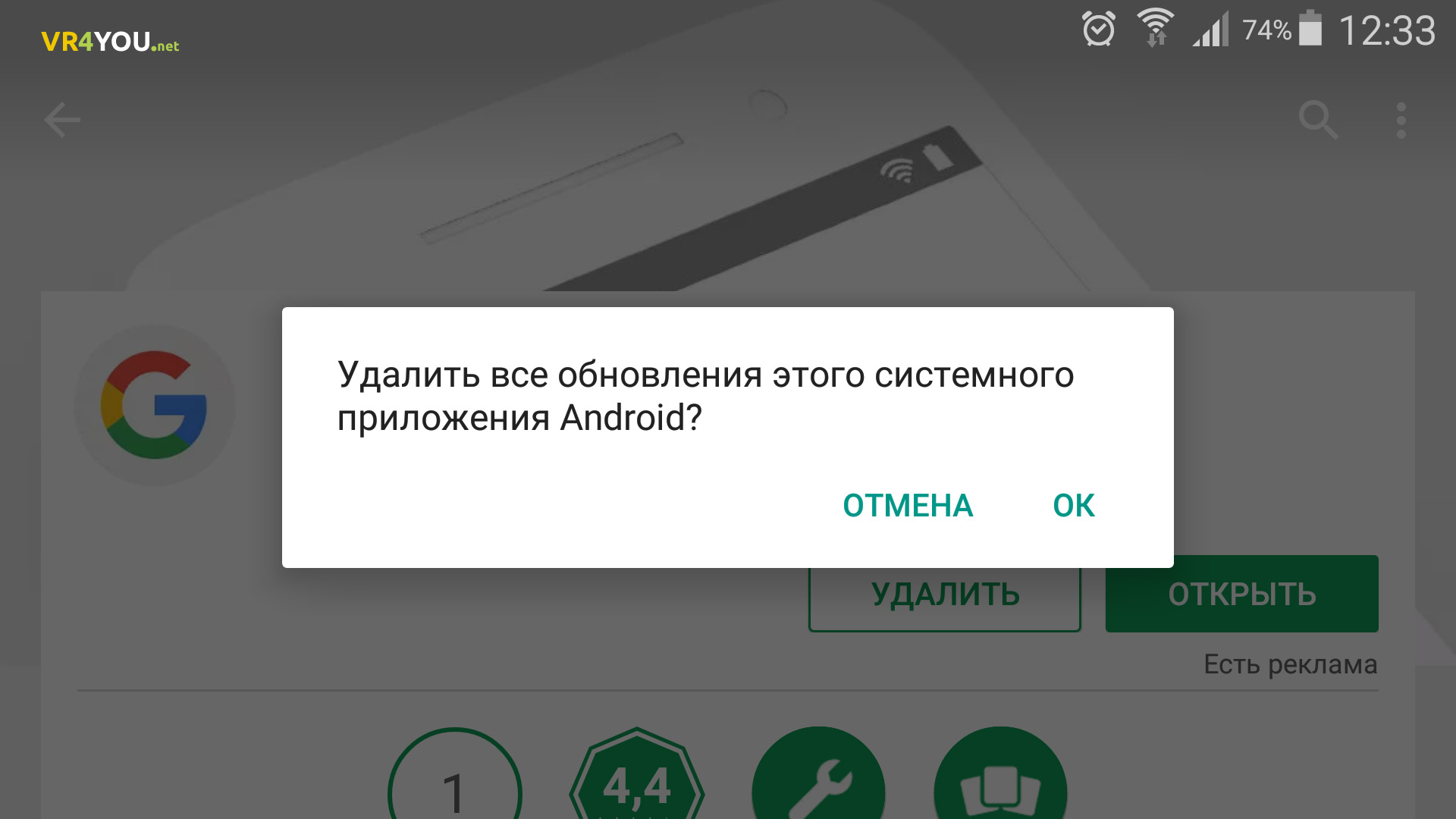 zenmate.android.apk ).2. Производите установку и запуск программы.3. Регистрируетесь — указываете любой e-mail и пароль (подтверждения или активации аккаунта с почты не требуется).4. Указываете любую из предлагаемых локаций.5. Подтверждаем полученный от запрос на подключение (нажать «ОК»).6. Заходите в Google Play и спокойно скачиваете или обновляете все, что вам необходимо.
zenmate.android.apk ).2. Производите установку и запуск программы.3. Регистрируетесь — указываете любой e-mail и пароль (подтверждения или активации аккаунта с почты не требуется).4. Указываете любую из предлагаемых локаций.5. Подтверждаем полученный от запрос на подключение (нажать «ОК»).6. Заходите в Google Play и спокойно скачиваете или обновляете все, что вам необходимо.
Примечание: трафик, предоставляемый ZenMate, ограничен 500МБ в месяц, поэтому используйте программу только для работы с Google Play и не забывайте выключать приложение по окончании скачивания/обновления (кнопка расположена вверху экрана).
Способ 2: TUN.ko Installer + программа по смене VPN
Ряд пользователей сталкивается с некорректной работой программ, позволяющих сменить (зашифровать) ip-адрес. Причина отказа кроется в отсутствии в прошивке устройства модуля tun/tap, необходимого для программного обеспечения подобного рода. Для того чтобы любое приложение по смене VPN работало нормально, вам потребуется софт, автоматизирующий процесс загрузки модуля тун.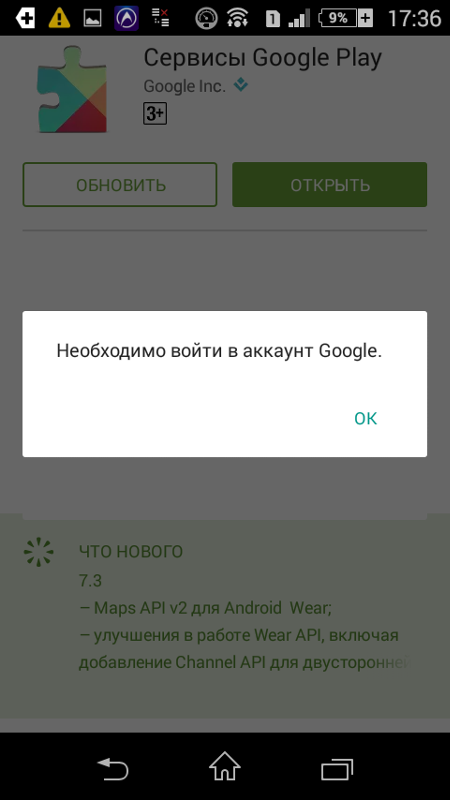
Порядок действий:
1. Загрузите TUN.ko Installer com.aed.tun.installer.apk ( com.aed.tun.installer.apk ).2. Запустите установку программы и отметьте галочками параметры своего устройства в предлагаемых окнах.3. Выберите Install. После успешной установки должно появиться сообщение Tun module is loaded (шрифт зеленого цвета).
Далее можете спокойно использовать для смены ip-адреса любую из программ: Hideninja VPN ( supernet.v.6.6.11.apk ), Adguard( adguard_2.5.196.apk ) или SuperVPN Free VPN Client( supervpn.apk ).
На примере Hideninja VPN показываем, как это делается:
1. Запускаем Hideninja VPN.2. Выбираем любую приглянувшуюся страну из предложенных на вкладке Home.3. Нажимаем «Start».4. Подтверждаем полученный от Hideninja VPN запрос на подключение (нажать «ОК»).5. Заходим в Google Play и производим необходимые действия — скачиваем, обновляем.
Как видите, оба способа крайне просты. Попробуйте любой и убедитесь: метод работает, несмотря на то, что времени на чтение ушло больше, чем на практическую реализацию.
Источник: https://fan-android.com
Рассказать
Поделиться
Твитнуть
fan-android.com
Ошибка 403 Play Market. Как скачать с Play Market в Крыму
Пользователи устройств на Android, проживающие в Крыму, наверняка, видели на своих смартфонах ошибку 403 при попытке скачать или обновить какое-либо приложение из Play Market. Проблема связана с санкциями, наложенными американской корпорацией. С 1 февраля 2015 года для жителей Крыма и Севастополя была заблокирована возможность пользоваться сервисами компании Google, подчиняющейся американскому руководству. Не доступен Google Play в Крыму и для гостей курорта. Можно ли обойти данное ограничение?
Использование прокси и VPN
Блокировка происходит по IP-адресам интернет-провайдеров Крыма. Один из вариантов исправления ошибки заключается в использовании VPN-соединения. Для этого могут применяться различные приложения, в том числе Hideninja. Оно устанавливается на ОС Андроид от 4.0. Урезанный вариант программы распространяется бесплатно.
За пакет Premium придется заплатить дополнительную сумму, но после этого пользоваться VPN-соединением можно будет без ограничений в течение определенного времени.
Для того чтобы установить утилиту необходимо:
- Скачать установочный файл.
- Открыть на смартфоне настройки и перейти в раздел «Безопасность».
- Здесь следует снять ограничения на установку приложений из неизвестных источников.
- Запустить файл с расширением .apk и подождать, пока инсталляция завершится.
- Подключиться к сети интернет.
- На главном экране Hideninja кликнуть на кнопку включения VPN.
Когда соединение будет установлено, пользователь сможет увидеть на экране надпись «You are secured». Это означает, что теперь можно свободно пользоваться Google Play и другими ресурсами, заблокированными из-за санкций. Ограниченная версия приложения подключает пользователя к бесплатному серверу. Его использовать можно несколько раз в день заданное количество времени. Полная версия Hideninja откроет доступ ко всем серверам. Для совершения покупки понадобится зайти на сайт, выбрать подписку и ввести адрес электронной почты для регистрации. Далее необходимо выбрать удобный способ оплаты и дождаться кода для подтверждения созданной учетной записи.
Полная версия Hideninja откроет доступ ко всем серверам. Для совершения покупки понадобится зайти на сайт, выбрать подписку и ввести адрес электронной почты для регистрации. Далее необходимо выбрать удобный способ оплаты и дождаться кода для подтверждения созданной учетной записи.
Существуют и другие приложения, которые помогут понять, как обойти плей маркет в Крыму. Суть их работы аналогична тому, что предлагается разработчиками Hideninja. Среди них есть как бесплатные варианты, так и платные версии, имеющие более широкие возможности. Пользователи могут использовать и прокси-сервисы для подключения к сети, чтобы скачивать приложения и обновлять в официальном магазине для Андроид.
apkandro.ru
Как исправить код ошибки 403 Google Play Market
Твой android ➜ Google Play ➜ Ошибка сервисов Google Play ➜ Ошибка 403
Play Market очень удобен для скачивания приложений на смартфоны и планшеты на операционной системе Андроид. Но иногда пользователи перестают получать доступ к этому магазину, а при попытке подключиться заново выскакивает оповещение с текстом «Невозможно загрузить приложение, код ошибки 403».
Почему плей маркет выдает ошибку 403
Почему плей маркет выдает ошибку 403?
Есть несколько возможных причин возникновения этой ошибки:
- Отсутствие подключения к интернету;
- Нехватка свободного места;
- Сбой синхронизации аккаунтов Google;
Иногда проблемы с сервисом Play Market связаны с георграфическим положением пользователя. В частности, с недавнего времени появилась в ошибка 403 в Крыму.
В большинстве случаев эту проблему можно решить довольно быстро, при этом нужно знать определённые хитрости.
Ошибка 403 доступ запрещен как исправить?
Если появилась ошибка 403, то нужно прежде всего проверить подключение к сети. Иногда связь с интернетом может прерваться на несколько часов или на весь день. Это может случиться из-за неблагоприятных погодных условий, блокировки со стороны провайдера из-за нехватки средств на балансе и так далее. Если соединение с интернетом работает, но проблема не исчезла, дело может быть в нехватке свободного места в памяти гаджета.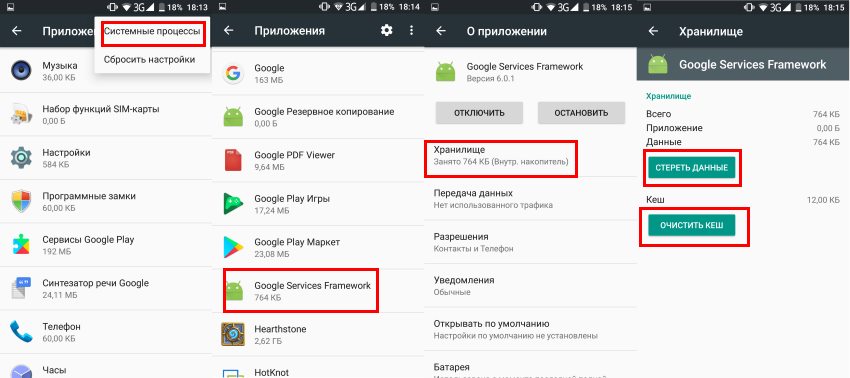 Тогда ошибка 403 play market решается по-другому.
Тогда ошибка 403 play market решается по-другому.
Чтобы проверить память устройства, нужно открыть настройки и выбрать пункт «Состояние памяти». Не во всех устройствах можно устанавливать приложения из сервиса Play Market на карту памяти. Поэтому если места на SSD карте достаточно, можно попробовать перенести часть файлов из основной памяти устройства и повторить попытку скачать приложение. Некоторые программы из Play Market требуют больше памяти, чем может быть на устройстве, в этом случае сделать ничего нельзя. Важно понимать, что на устройстве хранится не только само приложение, но и его данные, а также кэш.
Ошибка 403 play market, как избавиться?
Если устройство точно подключено к интернету и имеет необходимое количество свободного места на диске, но сервис всё равно выдаёт код ошибки 403 play market, скорее всего, проблема с синхронизацией аккаунтов. Дело в том, что учётные записи Google Play напрямую связаны с системой «G+». Поэтому сбои синхронизации учётных записей могут привести к ошибке с загрузкой приложений и сервисов.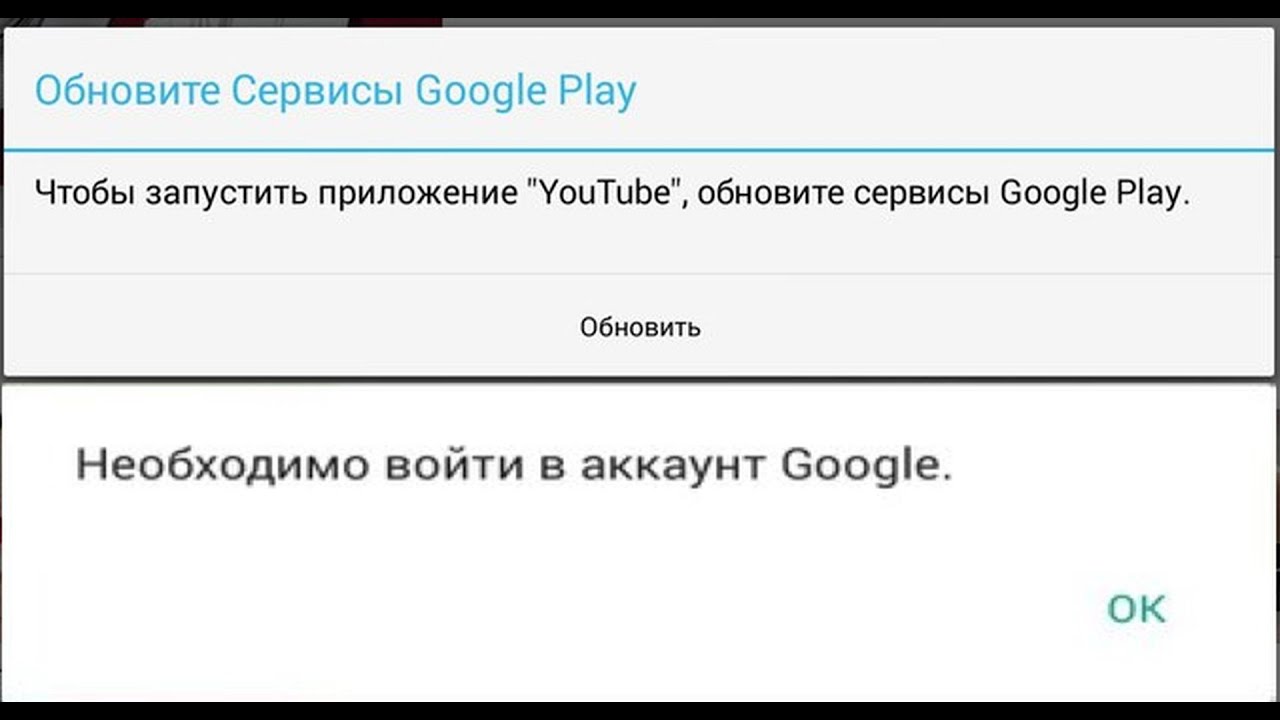 Код ошибки 403 play market подробное решение:
Код ошибки 403 play market подробное решение:
- Зайти в настройки;
- Выбрать из списка пункт «Аккаунты» или «Аккаунты и синхронизация»;
- Выключить автоматическую синхронизацию учётных записей;
- Перезагрузить устройство.
После перезагрузки гаджета необходимо снова зайти в меню «Аккаунты» и снова включить автоматическую синхронизацию.
Большая инструкция по устранению самых распространенных ошибок в Google Play
Ошибка 403 в Крыму
Как уже написано, проблемы с сервисом возникли у всех пользователей, которые находятся на полуострове Крым. Чтобы обойти наложенные ограничения, можно воспользоваться VPN-клиентом. Рекомендуется использовать для этого небольшое приложение Hideninja. Его можно скачать через компьютер или другие магазины приложений вроде Яндекс.Store, если они уже установлены на устройстве. После установки Hideninja нужно будет просто открыть главный экран (по умолчанию вкладка Protection) и включить VPN-соединение.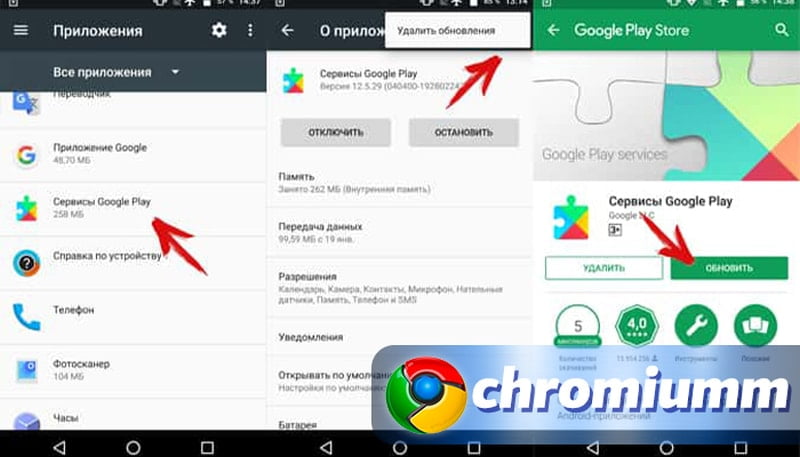 После этого можно будет без проблем пользоваться любыми заблокированными ресурсами, в том числе и «Плэй Маркетом».
После этого можно будет без проблем пользоваться любыми заблокированными ресурсами, в том числе и «Плэй Маркетом».
Предлагаем рассмотреть наиболее рейтинговые и популярные VPN по нашему мнению:
Developer: TunnelBear, Inc.
Видео как исправить ошибку 403
Таким образом, ответ на вопрос «Почему плей маркет выдает ошибку 403?» не очень сложный. При появлении этой ошибки нужно сначала убедиться в том, что устройство подключено к сети, затем проверить состояние памяти и перезагрузить автоматическую синхронизацию аккаунтов. В большинстве случаев достаточно и этого, но иногда может потребоваться установка дополнительных шифрующих приложений.
tvoy-android.com
Поделиться:- Предыдущая записьКак оплачивать Андроид pay?
- Следующая записьКак обновить ватсап на Андроиде?
×
Рекомендуем посмотреть
Adblockdetector
Как обновить сервисы Google Play на Андроид: инструкция и как переустановить
Каждое приложение на телефоне периодически должно обновляться.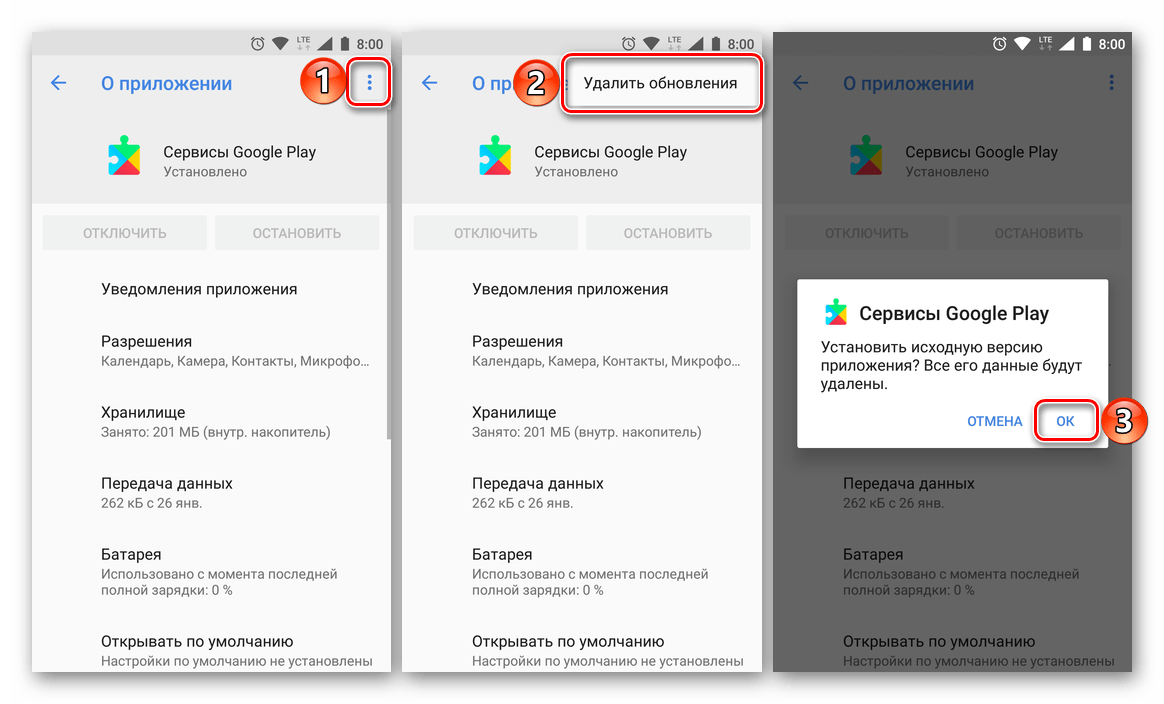 Пользователи нередко дискуссируют на тему того, нужно ли постоянно обновлять программы или нет. Автор материала считает, что устанавливать обновления все же стоит, ведь без них возрастает риск заражения вирусом. Специалисты особенно рекомендуют поддерживать актуальность системных сервисов, среди которых Google Play. Расскажем, как обновить сервисы Google Play на телефоне с Андроид.
Пользователи нередко дискуссируют на тему того, нужно ли постоянно обновлять программы или нет. Автор материала считает, что устанавливать обновления все же стоит, ведь без них возрастает риск заражения вирусом. Специалисты особенно рекомендуют поддерживать актуальность системных сервисов, среди которых Google Play. Расскажем, как обновить сервисы Google Play на телефоне с Андроид.
СОДЕРЖАНИЕ СТАТЬИ:
Что это за сервисы
Установить свежую версию незнакомой программы и забыть? С таким безразличным подходом вряд ли можно стать продвинутым пользователем Андроида. Для начала рекомендуем изучить, что такое Google Play, для чего нужны эти сервисы и откуда они появились на телефоне.
Сервисы Гугл Плей – это специальная фоновая программа или служба, которая используется для взаимодействия между приложениями Google, оболочкой Андроид и другими программами.
Например, благодаря этой фоновой службе пользователи могут авторизоваться в различных приложениях с помощью аккаунта Google. Кроме того, с этой микропрограммой взаимодействуют такие предустановленные программы, как YouTube, Play Market и Google Drive. Этот список далеко не полон, но мы думаем, что читатель понял важность описываемого компонента. Если озарение так и не пришло, то упростим описание сервиса. Без Google Play не будет работать большинство программ на телефоне с ОС Android. В особых случаях могут зависнуть даже системные приложения.
Кроме того, с этой микропрограммой взаимодействуют такие предустановленные программы, как YouTube, Play Market и Google Drive. Этот список далеко не полон, но мы думаем, что читатель понял важность описываемого компонента. Если озарение так и не пришло, то упростим описание сервиса. Без Google Play не будет работать большинство программ на телефоне с ОС Android. В особых случаях могут зависнуть даже системные приложения.
Именно поэтому сервисы Google Play рекомендуется периодически обновлять. Ведь сохранение устаревшей версии может привести к сбоям сразу во всех приложениях на телефоне. Кроме того, в каждом обновлении разработчики повышают стабильность своего продукта, что не менее важно для современных приложений.
Способы обновления
Есть множество способов устанавливать свежие версии компонента, о котором идет речь. Специалисты рекомендуют обновляться через официальные магазины приложений или сайты разработчиков. Потому что там файлы с обновлениями проходят через несколько уровней проверки на вредоносное ПО.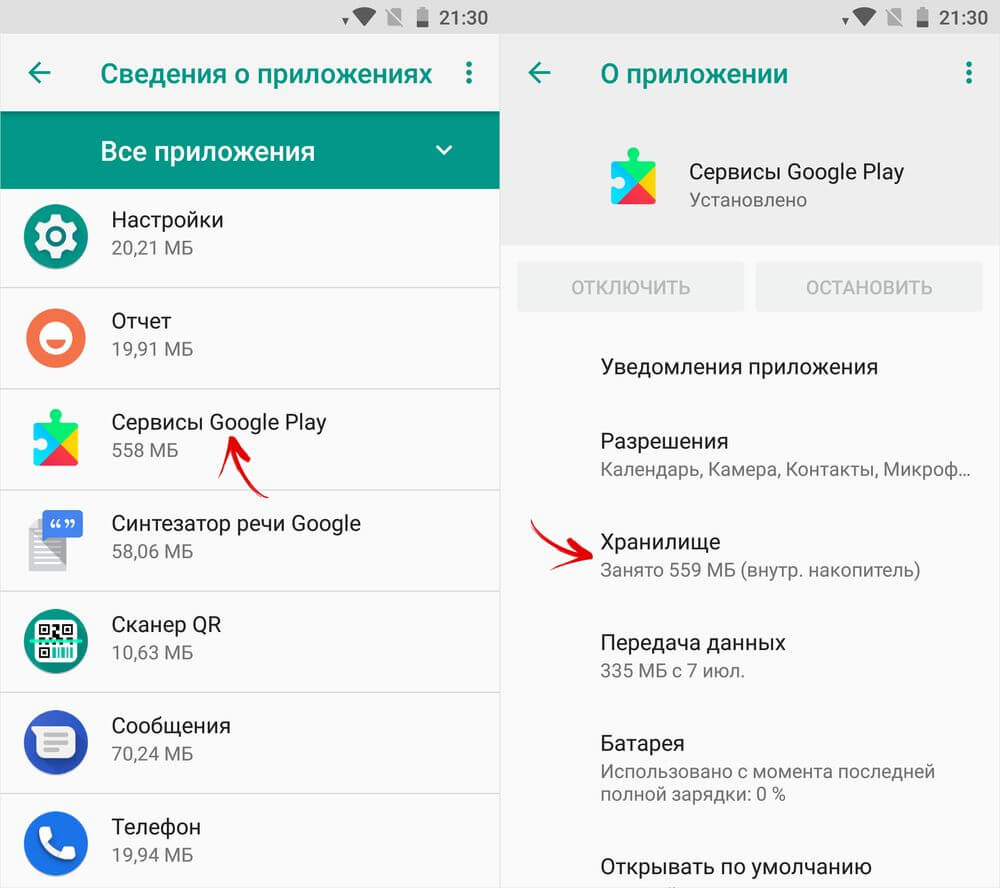 Мы рассмотрим как безопасные, так и рискованные методы, которые могут помочь в отдельных случаях.
Мы рассмотрим как безопасные, так и рискованные методы, которые могут помочь в отдельных случаях.
Через Play Market
Основной метод, который рекомендуют разработчики из компании Google. Вообще, по умолчанию магазин приложений Play Market может в автоматическом режиме обновлять установленные программы, однако эту функцию нужно заранее включить в настройках. Для начала попробуем вручную обновить компонент. Для этого выполните действия ниже:
- Откройте Плей Маркет. Он находится на главном экране.
- Введите в поисковике слово «Сервисы Google Play». В принципе, если пользователь читает этот материал с телефона, то он может просто нажать на ссылку и автоматически открыть приложение в каталоге.
- Нажмите на кнопку «Обновить» при ее наличии. Отсутствие кнопки означает, что на устройстве стоит последняя версия компонента.
- Дождитесь завершения процедуры. Для этого необязательно оставаться в приложении, никто не запрещает свернуть его и заниматься своими делами.

- На странице приложения кликните по трем точкам в правом верхнем углу.
- В открывшемся меню поставьте галочку напротив пункта «Автообновление».
После обновления кнопка исчезнет. Теперь расскажем, как включить автоматическое обновление.
Часть работы пользователь уже сделал в пятом и шестом пункте предыдущего раздела. Теперь осталось разрешить обновление при подключении к Wi-Fi. Алгоритм действий:
- Откройте магазин приложений.
- Кликните по аватару в правом верхнем углу.
- Нажмите на пункт «Настройки».
- На открывшейся странице кликните по вкладке «Настройки подключения», чтобы раскрыть ее.
- Откройте параметр «Автообновление приложений» и установите удобное значение.
Учтите, что при выборе «Любая сеть» Play Market будет тратить почти весь мобильный интернет. Чем больше на телефоне приложений, тем выше потребление трафика. Потому рекомендуем ставить значение «Только через Wi-Fi».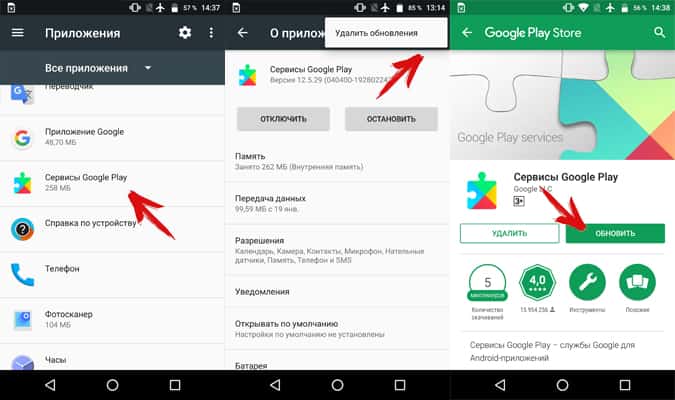
Обновление с удалением предыдущей версии
Иногда в механизме обновлений могут происходить сбои, благодаря которым приложение не только не удается обновить, но и запустить. В таких случаях на помощь приходит банальное удаление неудачного обновления с очисткой кэша. Чтобы сделать это, следуйте инструкции ниже:
- Откройте настройки.
- Перейдите в раздел «Приложения». Если пользователь использует MIUI и другую похожую оболочку, то в этом разделе нужно будет открыть подраздел «Все приложения».
- Найдите в списке «Google Play» и кликните по нему.
- Нажмите на кнопку «Удалить обновления», а потом на «Очистить кэш».
- Повторите действия из первой инструкции предыдущего раздела.
Обычно этот способ решает 90 % проблем, связанных с Google Play. Бывают и случаи, когда бракованной оказывается свежая версия, потому обновление до нее только все портит. В таком случае рекомендуется просто сбросить обновления, а после не устанавливать их заново, пока Google не решила проблему.
Установка из сторонних источников
Бывают редкие случаи, когда магазин Play Market не позволяет обновить фоновую службу. Это может быть связано с чем угодно, начиная от сбоя в самом приложении и заканчивая некорректными настройками аккаунта. В таком случае рекомендуем не мучиться с Плей Маркетом и установить нужный компонент через сторонние источники. Но для начала необходимо включить установку из неизвестных источников. О том, как это сделать, читайте здесь.
После этих действий пользователю останется только скачать нужный компонент на любом проверенном интернет-сайте. Учтите, что после загрузки программу придется полностью переустановить, что может привести к небольшим сбоям в разных приложениях.
Кроме того, автор не несет ответственности за загрузку программ из сторонних источников и не гарантирует их безопасность. Там могут оказаться вирусы, которые окончательно повредят устройство. Действуйте на свой страх и риск.
Возможные проблемы
Несмотря на то, что Android – это довольно стабильная ОС, даже в ней все может идти не по плану.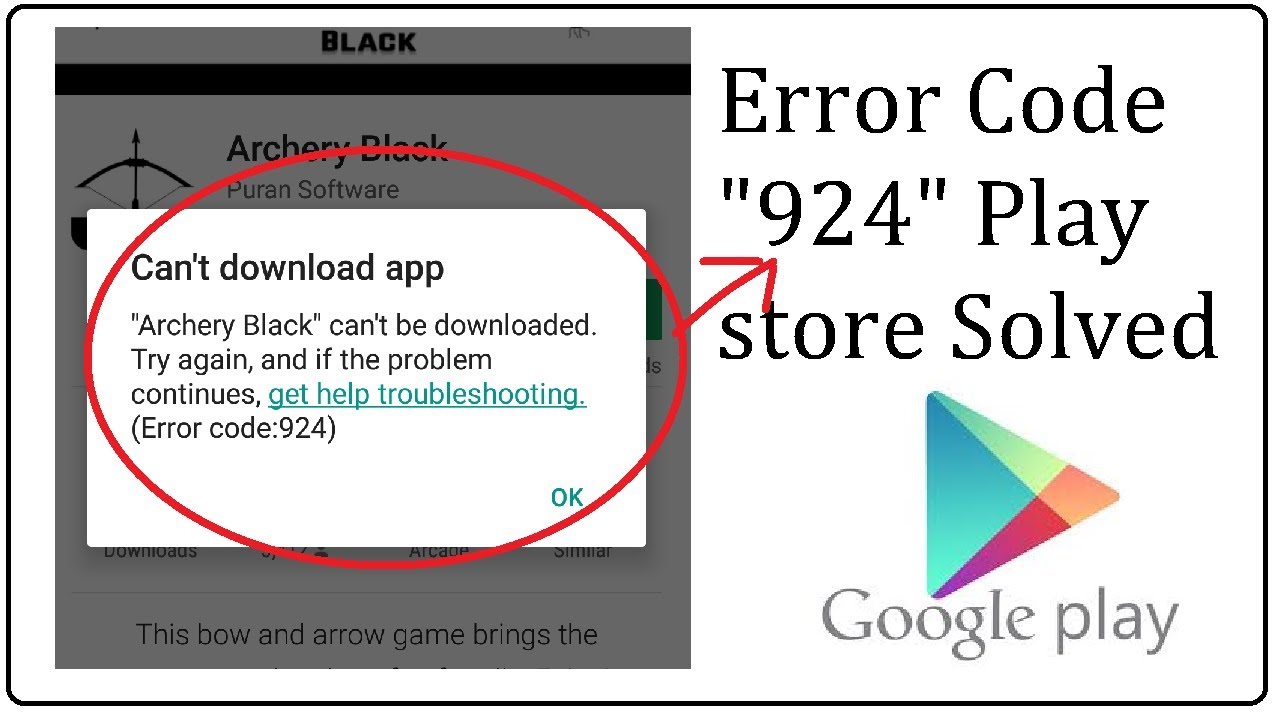 Даже если пользователь следовал инструкциям выше, то он мог столкнуться с рядом проблем, часть из которых описана ниже:
Даже если пользователь следовал инструкциям выше, то он мог столкнуться с рядом проблем, часть из которых описана ниже:
- Программы, которые связаны с сервисами Google Play, не запускаются или вылетают. Попробуйте включить компонент в настройках, а также очистить его кэш.
- При обновлении через Play Market процесс загрузки зависает на середине. В таком случае очистите место на диске, а также принудительно закройте Play Market и откройте его снова. Есть более практичный вариант – перезагрузка устройства.
Вам помогло? Поделитесь с друзьями — помогите и нам!
Твитнуть
Поделиться
Поделиться
Отправить
Класснуть
Линкануть
Вотсапнуть
Запинить
Наш Youtube-канал
Канал Telegram
Сочинения на любую тему
Устранение неполадок сервисов Google Play в Android Studio | Турне Торрес
3 минуты чтения·
2 августа 2017 г.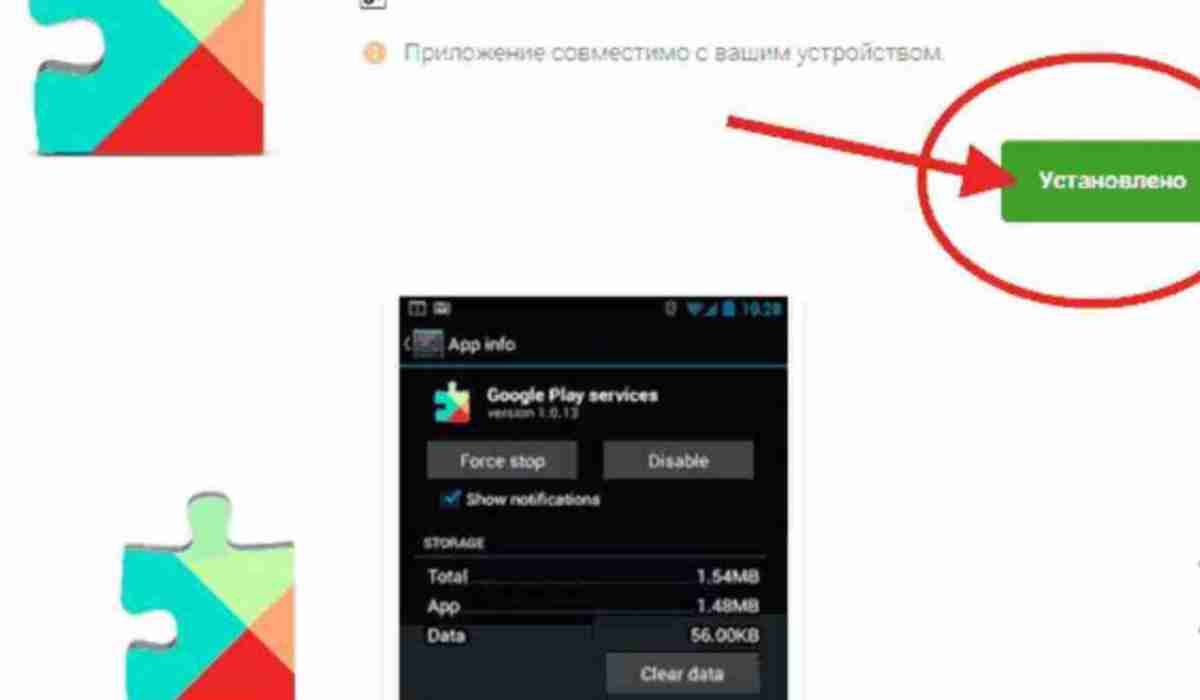 -apps-on-a-mac-system/
-apps-on-a-mac-system/В наши дни лучшее, что мы можем сделать для любого мобильного разработчика, — это сэкономить ему немного времени. Те с трудом заработанные часы, потраченные на неустанную отладку, окажутся более ценными для других, ищущих ответы в Google еще долго после того, как мы развернемся. Недавно я столкнулся с одной такой неоднозначной ошибкой, когда пытался эмулировать встроенную функцию карт в Android Studio.
Это повсюду, но на самом деле никто об этом не говорит — если вы планируете использовать плагин Google Maps Cordova и API Google Maps Android для отображения собственных карт в вашем приложении, эта ошибка может появиться, несмотря на многочисленные попытки обновления. ваши инструменты SDK: «Сервисы Google Play устарели. Требует 11011000, но нашел 10289574».
Службы Google Play позволяют вашему приложению получать автоматические обновления платформы для таких служб, как Google+, Карты Google и т. д., распространяемых в виде APK через магазин Google Play. Если текущая версия не соответствует вашему эмулятору или устройству, функциональность вашего приложения будет ограничена. ИНОГДА это может быть так же просто, как запросить обновление вашей учетной записи Google на вашем устройстве, а ИНОГДА… это одна или несколько проблем, которые необходимо устранить.
Если текущая версия не соответствует вашему эмулятору или устройству, функциональность вашего приложения будет ограничена. ИНОГДА это может быть так же просто, как запросить обновление вашей учетной записи Google на вашем устройстве, а ИНОГДА… это одна или несколько проблем, которые необходимо устранить.
- Инструменты>Android>Диспетчер SDK>Инструменты SDK — убедитесь, что ваш SDK сервисов Google Play отключен.
- Файл>Структура проекта>Аутентификация — для включения использования безопасной аутентификации Google — которая добавит зависимости Google Play Services 11+ (текущие)
- [Корневые файлы сборки]>AndroidManifest.xml — убедитесь, что эти ключевые строки кода присутствуют в вашем файле манифеста Android.
<мета-данные android:name="com.google.android.geo.API_KEY" android:value="ВАШ КЛЮЧ ANDROID API" />
- Gradle Scripts>build.
 gradle — Убедитесь, что зависимости в вашей сборке Gradle отражать выпуск Служб Google Play, предназначенный для вашего устройства — вам может потребоваться перейти на версию 9.6.0 и/или создать новый эмулятор с использованием API уровня 25, в зависимости от вашей ошибки.
gradle — Убедитесь, что зависимости в вашей сборке Gradle отражать выпуск Служб Google Play, предназначенный для вашего устройства — вам может потребоваться перейти на версию 9.6.0 и/или создать новый эмулятор с использованием API уровня 25, в зависимости от вашей ошибки.
зависимости {
скомпилировать дерево файлов ( включить : '*.jar' , dir : 'libs' )
// ЗАВИСИМОСТИ ПОДПРОЕКТА START
debugCompile(project( path : "CordovaLib" , 9003 3 конфигурация : "отладка" ))
releaseCompile(проект ( путь : "CordovaLib" , конфигурация : "выпуск" ))
компиляция "com.google.android.gms:play-services-maps:11.+"
компиляция "ком .google.android.gms:play-services-location:11.+"
// ЗАВИСИМОСТИ ПОДПРОЕКТА КОНЕЦ
} Исправить ошибку остановки сервисов Google Play: 6 Лучшее решение
Содержание
- Как исправить ошибку остановки служб Google Play на Android
- Решение № 1.
 Перезагрузка устройства Android
Перезагрузка устройства Android - Решение № 2. Обновление приложения служб Google Play
- Дополнительный совет. автоматическое обновление включено
- Решение № 3. Очистите кеш приложения Google Play Services
- Решение № 4. Отключение служб Google Play в целом
- Решение № 5. Удаление и повторная установка обновлений служб Google Play
- Решение № 6. Избавление от кэша всего устройства
- Решение № 1.
- Часто Задаваемые вопросы
- Почему мой телефон постоянно сообщает, что Сервисы Google Play остановлены?
- Как исправить ошибку остановки сервисов Google Play на Android?
- Заключительные слова
Вы обеспокоены этим внезапным сообщением К сожалению, сервисы Google Play перестали появляться ? Если это так, к счастью, вы находитесь в нужном месте. В этой статье собрана вся информация, которую вам нужно знать сегодня, чтобы исправить ошибку, из-за которой сервисы Google Play продолжают останавливаться. Убедитесь, что вы рассмотрели каждое из решений наиболее полным образом и вернете сервисы Google Play в нужное русло по щелчку пальцев.
Убедитесь, что вы рассмотрели каждое из решений наиболее полным образом и вернете сервисы Google Play в нужное русло по щелчку пальцев.
Теперь, если честно, вам не нужно быть кем-то, кто держит в себе гения настройки, чтобы решить эту проблему. К счастью, большинство основных ошибок, связанных с Android, можно легко устранить, и здесь тоже ничего не изменилось. В этой статье поговорим о .
Как исправить ошибку остановки служб Google Play на Android Решение № 1. Перезагрузка устройства Android вы хорошо знакомы с этим исправлением. Это, в общем-то, один из основных способов быстро избавиться от ошибок очень быстро, а исправить сервисы Google Play продолжает останавливать ошибки, сцены ничем не отличаются. Независимо от того, какой фактор привел вас к ситуации, когда сервисы Play перестали работать, на самом деле вам может понадобиться простой перезапуск.- Сначала вам нужно будет долго нажимать и удерживать кнопку питания на вашем Android-устройстве.
 Длительное нажатие следует продолжать до тех пор, пока на экране не отобразится все всплывающее окно загрузки.
Длительное нажатие следует продолжать до тех пор, пока на экране не отобразится все всплывающее окно загрузки. - Нет, это зависит от того, какое устройство вы используете; выберите либо перезагрузку, либо кнопку Reboot.
- После этого вам нужно дождаться завершения процесса.
- После перезагрузки вашего Android-устройства вам нужно будет проверить, снова ли работает ваше приложение или службы Google.
Вы уже завершили процесс, чтобы столкнуться с подобными проблемами? Ну, вам не нужно беспокоиться. У нас есть пять других решений для исправления ошибки остановки сервисов Google Play.
Решение № 2. Обновление приложения сервисов Google Play Если у вас не включено автоматическое обновление приложений в Play Store, вполне вероятно, что ваши сервисы Google Play устарели. В таком сценарии службы время от времени наблюдают ненормальную активность. Итак, следующее решение для устранения проблемы с сервисами Google Play, которое мы выстроили сегодня, — это быстрое обновление сервисов Google Play.
- Самый первый шаг — попасть на главный экран вашего Android-устройства.
- После этого перейдите к приложению
Google Play Storeна своем смартфоне. - После этого вам нужно будет нажать доступную трехстрочную кнопку меню, расположенную в верхнем левом углу экрана вашего приложения.
- Оттуда выберите опцию «Мои приложения». Вы найдете эту опцию в выдвижном меню, которое появляется, когда вы нажимаете три точки.
- На этом же экране будут перечислены все приложения. Приложения простираются от установленных на вашем устройстве, которые обновляются, а также те, которые стремятся обновиться.
- Следующим шагом будет обновление вашего приложения. Лучше нажать кнопку
«Обновить все», расположенную в верхней части самого дисплея, или же вы можете вручную найти приложение «Сервисы Google Play». После этого дождитесь завершения процесса. - Затем вам необходимо перезагрузить смартфон.

- Как только устройство включится, перейдите к
Google Play Servicesи посмотрите, решена ли проблема.
Компания Google хорошо известна тем, что регулярно выпускает обновления, и то же самое касается сервисов Google Play. Компания фактически выпускает обновление, чтобы обеспечить безупречную работу приложений. Обновления — это здоровый способ избавиться от таких проблем, как «не работает» и других. Итак, чтобы помочь вам в этом, мы здесь с способами включения функции «автоматического обновления».
- Сначала вам нужно запустить
приложение Google Play Store, доступное на вашем устройстве. - Теперь вам нужно получить доступ к боковой панели навигации. Для этого снова нажмите на трехстрочное меню
- Затем прокрутите вниз приложение и найдите кнопку
Настройки. Кнопка находится в боковом меню. Оттуда нажмите на опцию с надписью
Кнопка находится в боковом меню. Оттуда нажмите на опцию с надписью Автообновлениеприложений.
Как только вы войдете в меню настроек, вы познакомитесь с тремя вариантами. Это «Не обновлять приложения автоматически», «Автоматическое обновление приложений в любое время», а затем «Автоматическое обновление приложений только через Wi-Fi». Выберите один по вашему усмотрению.
Решение № 3. Очистите кеш приложения Службы Google PlayКэш является неотъемлемой частью любого приложения, то же самое относится и к Службам Google Play. Хотя кеши очень важны для работы любого приложения, это может быть причиной того, что ваше приложение становится нестабильным. В такой ситуации вы можете вернуть приложениям их положение по умолчанию, просто очистив кеш приложения. Действительно, отличное решение для исправления ошибки остановки сервисов Google Play.
- Во-первых, запустите приложение «Настройки» на своем смартфоне, просто используя панель приложений.
 Чтобы упростить задачу, вы можете найти значок шестеренки в главном меню.
Чтобы упростить задачу, вы можете найти значок шестеренки в главном меню. - Находясь в главном меню, прокрутите вниз и найдите раздел «Приложения».
- Теперь у вас будет опция под названием
Диспетчер приложений(Может немного отличаться для разных пользователей) - Теперь из всего списка приложений перейдите к
сервисам Google Play. - После этого нажмите кнопку «Очистить кэш» и двигайтесь вперед.
- После завершения процесса вернитесь на главный экран и перезагрузите устройство. Если вы не знаете, как перезагрузить устройство, вы всегда можете перейти к первому исправлению.
После очистки кеша высока вероятность того, что сервисы Google Play снова начнут работать в обычном режиме. Все проблемы, которые освобождали место в фоновом режиме, теперь будут исправлены. Кроме того, любой преобладающий сломанный элемент уйдет в сторону, обеспечивая бесперебойную работу приложения. Но опять же, если очистка кеша вам никак не помогла, следующее решение для вас.
Короче говоря, вы не можете удалить сервисы Google Play напрямую, если не используете рутированное устройство. Мы все знаем о том, что сервисов Google Play — это все, что стоит за функциональностью любого приложения Google, и это основная причина, по которой устройства Android не позволяют пользователю выйти из любого из сервисов Google в обычном режиме. сценарии.
К счастью, есть способ отключить проверку приложения, если сообщение об ошибке перестало существовать. Но опять же, это всего лишь быстрое решение, которое может помочь вам полностью избавиться от сообщения об ошибке. Полная процедура отключения сервисов Google Play — это, в первую очередь, рутирование вашего устройства.
- Запустите приложение
Settingsна своем смартфоне, а затем просто прокрутите вниз. Пока вы это делаете, найдите параметр «Безопасность», а затем «Администраторы устройства».
- В диспетчере устройств Android вы заметите, что эта функция включена по умолчанию, поэтому все, что вам нужно сделать, это снять флажок «включено» и двигаться вперед, подтверждая то же самое.
После отключения диспетчера устройств Android из базы данных администраторов устройств у вас будет возможность отключить службы из приложения Google Play. Однако этот процесс не рекомендуется. Отключение приложения сервисов Google Play в целом иногда может полностью испортить функциональность вашего устройства. Но тем не менее, вы можете попробовать это один раз, если другие исправления окажутся менее полезными.
Решение № 5. Удаление и переустановка обновлений сервисов Google Play Да, вы правильно прочитали. Иногда быстрое обновление может помочь вам отлично провести время, избавляясь от проблемы, и исправить ошибки, из-за которых сервисы Google Play больше не появляются. Хотя это может показаться очень общим, на самом деле такие действия могут довольно легко устранить элементы, вызывающие временные технические проблемы.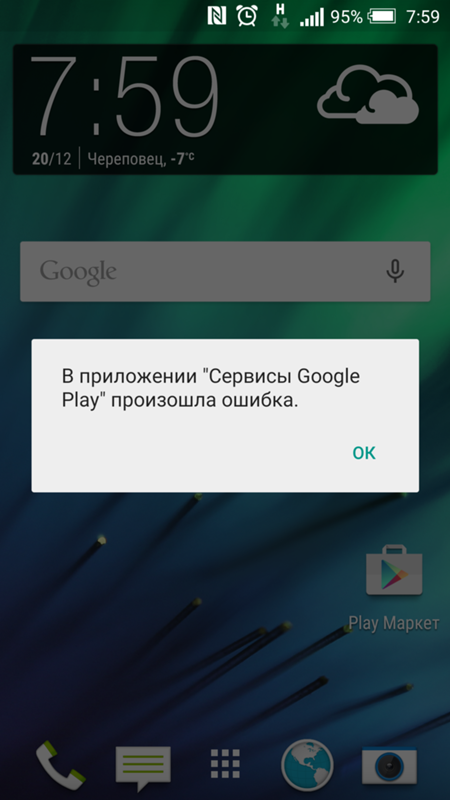
- Первым шагом в этом процессе является включение вашего устройства и наведение курсора на
НастройкиПрил. Для этого вы можете либо использовать ящик приложения вместе с панелью поиска, либо просто найти и коснутьсязначка шестеренкина вашем устройстве Android. - Затем перейдите вниз по странице меню и найдите пункт «Приложения». В соответствующем меню приложений (на некоторых устройствах вы можете найти что-то под названием
Application ManagerвместоApps). - Имея перед глазами весь список приложений, установленных на вашем устройстве, перейдите к тому, о котором идет речь.0110 Сервисы Google Play .
- Наконец, вам нужно найти кнопку «Удалить обновления» и нажать на нее, как только она появится. Если вам нужна дополнительная помощь в поиске опции, на большинстве устройств кнопка находится внутри трехточечного значка меню в самом верхнем правом углу.
При нажатии на кнопку все последние обновления будут удалены. Это означает, что приложение сервисов Google Play теперь будет переведено на стандартную версию по умолчанию. Как только вы закончите процесс, пришло время снова установить обновления.
Это означает, что приложение сервисов Google Play теперь будет переведено на стандартную версию по умолчанию. Как только вы закончите процесс, пришло время снова установить обновления.
- Первый шаг — найти сведения о приложении. Вы можете сделать это, перейдя на экран информации о приложении в сервисах Google Play и прокрутив его вниз.
- Нажав на нее, вы окажетесь на той самой странице Play Store, где загружено приложение сервисов Google Play.
- Все, что нужно сделать с вашей стороны, это нажать кнопку «Обновить».
- Наконец-то подождите, пока система установит все последние обновления.
- После завершения обновления вернитесь на главный экран смартфона.
- Очистите все запущенные приложения с помощью обычного диспетчера задач.
- Выполните быструю перезагрузку, чтобы убедиться, что все службы готовы к новому запуску.
Скорее всего, сообщение об ошибке не появится. Однако, если вас все еще беспокоит сообщение «Службы Google остановлены», найдите шестое исправление.
- Выключите смартфон, просто нажав соответствующую кнопку питания на устройстве.
- При выключенном устройстве одновременно нажмите и удерживайте следующую комбинацию клавиш.
«Кнопка питания рядом с кнопкой увеличения громкости»
- Продолжайте удерживать обе кнопки, пока не загрузится экран.
- При такой загрузке устройства вы перейдете в режим восстановления. Теперь, если это что-то новое для вас, не волнуйтесь; просто следуйте за ним, и все будет хорошо. Режим восстановления на самом деле является лучшим способом полной очистки кеша вашего устройства.
- Когда вы перейдете в режим восстановления, вы заметите, что сенсорные команды не работают.
 Что ж, это нормально. Вместо этого вам нужно будет использовать кнопки громкости для долгой навигации.
Что ж, это нормально. Вместо этого вам нужно будет использовать кнопки громкости для долгой навигации. - С помощью кнопок громкости найдите и выберите параметр с надписью «Очистить кэш устройства».
- Дождитесь завершения процесса.
- После этого перезагрузите Android-устройство.
Теперь этот процесс может вызвать тревогу у многих, так как может показаться вводящим в заблуждение. Но не волнуйтесь, этот процесс не удалит данные вашего приложения, которые публикует ваш смартфон.
Часто задаваемые вопросы Почему мой телефон постоянно сообщает, что Сервисы Google Play остановлены?Сервисы Google Play остановлены — это сообщение, которое довольно часто встречается среди пользователей Android. Это ошибка, связанная с функциональностью приложения Google Play.
Можно ли исправить ошибку «Сервисы Google Play остановлены»?
Да, есть простые и понятные методы, с помощью которых вы можете исправить ошибку остановки служб Google Play. Исправления иногда требуют простой перезагрузки вашего устройства, а иногда вам может потребоваться войти в режим восстановления и очистить кеш устройства.
Исправления иногда требуют простой перезагрузки вашего устройства, а иногда вам может потребоваться войти в режим восстановления и очистить кеш устройства.
Вы можете исправить появление всплывающего сообщения об ошибке службы Google Play, используя следующие исправления:
- Обновление приложения служб Google Play
- Перезагрузка Android-устройства
- Очистить кеш приложения Google Play Services
- Отключение сервисов Google Play в целом
- Получение обновлений сервисов Google Play Удаление и повторная установка
- Избавление от кэша всего устройства
На этом мы завершаем лучшие решения для исправления ошибок, связанных с остановкой сервисов Google Play. В большинстве случаев быстрая перезагрузка или обновление приложения помогут вам избавиться от сообщения об ошибке, которое перестало работать.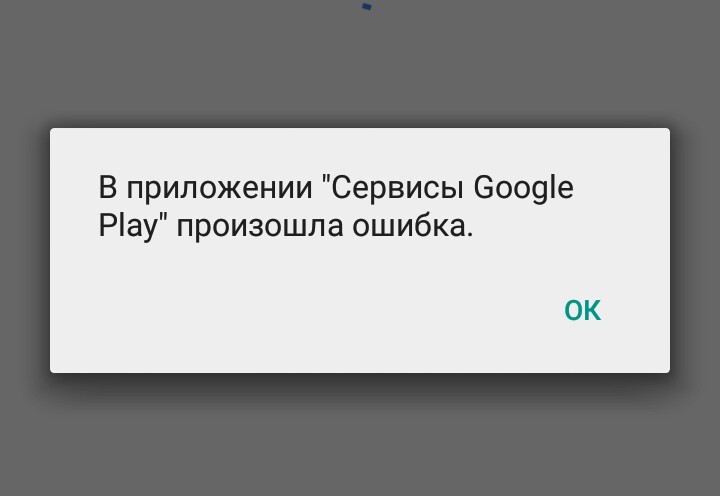
 3 Что делать, если ничего не помогло
3 Что делать, если ничего не помогло




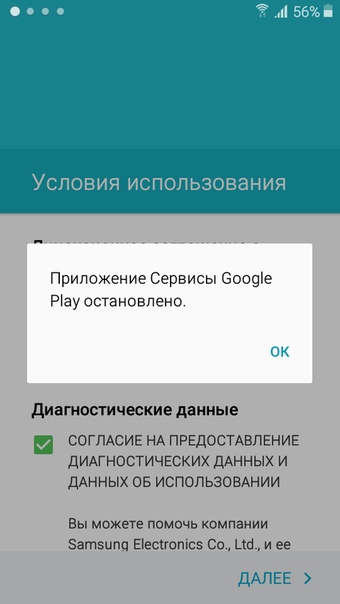
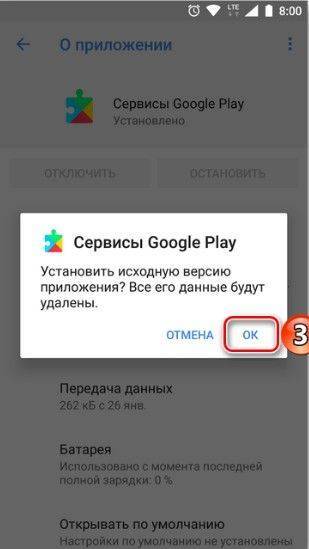 gradle — Убедитесь, что зависимости в вашей сборке Gradle отражать выпуск Служб Google Play, предназначенный для вашего устройства — вам может потребоваться перейти на версию 9.6.0 и/или создать новый эмулятор с использованием API уровня 25, в зависимости от вашей ошибки.
gradle — Убедитесь, что зависимости в вашей сборке Gradle отражать выпуск Служб Google Play, предназначенный для вашего устройства — вам может потребоваться перейти на версию 9.6.0 и/или создать новый эмулятор с использованием API уровня 25, в зависимости от вашей ошибки.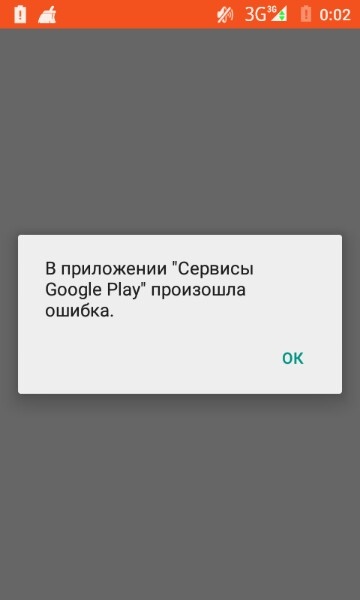 Перезагрузка устройства Android
Перезагрузка устройства Android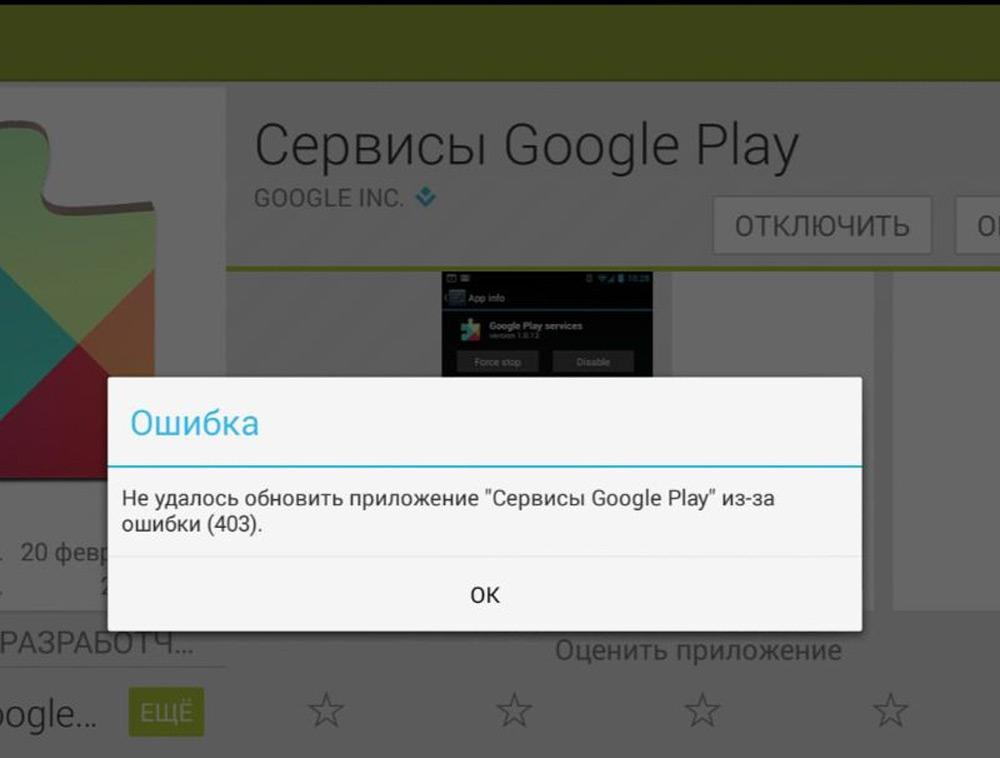 Длительное нажатие следует продолжать до тех пор, пока на экране не отобразится все всплывающее окно загрузки.
Длительное нажатие следует продолжать до тех пор, пока на экране не отобразится все всплывающее окно загрузки.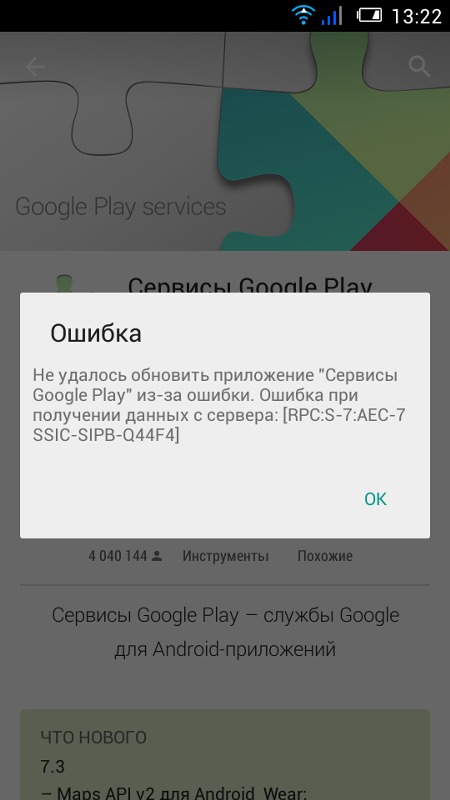
 Кнопка находится в боковом меню. Оттуда нажмите на опцию с надписью
Кнопка находится в боковом меню. Оттуда нажмите на опцию с надписью 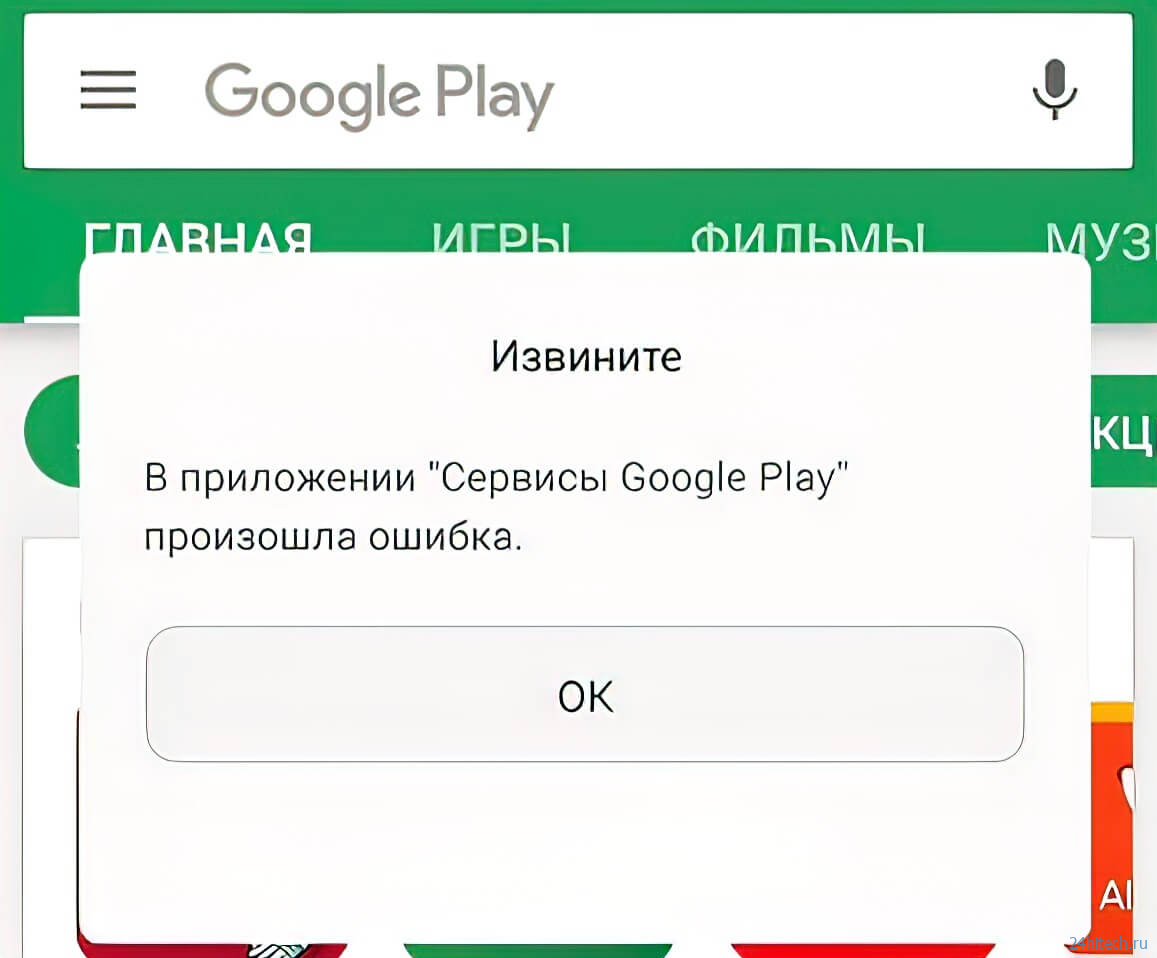 Чтобы упростить задачу, вы можете найти значок шестеренки в главном меню.
Чтобы упростить задачу, вы можете найти значок шестеренки в главном меню.
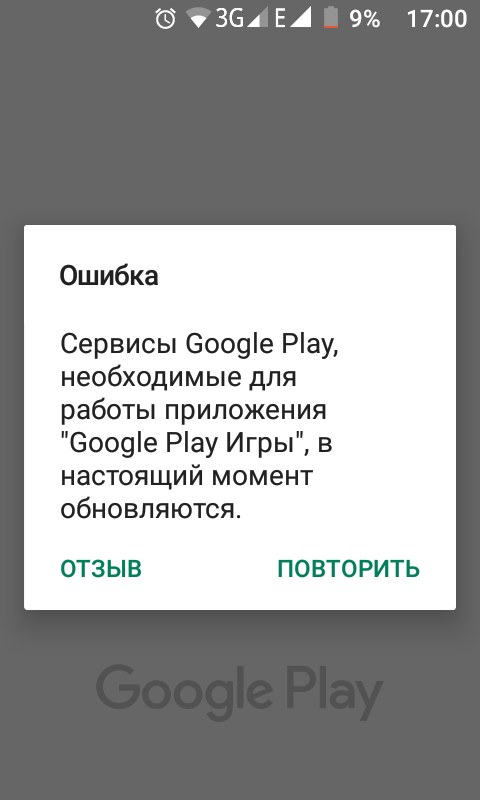 Что ж, это нормально. Вместо этого вам нужно будет использовать кнопки громкости для долгой навигации.
Что ж, это нормально. Вместо этого вам нужно будет использовать кнопки громкости для долгой навигации.
Ваш комментарий будет первым